关闭win10触摸键盘 win10触摸键盘怎么关闭
更新时间:2024-04-03 14:51:44作者:jiang
在使用Windows 10系统时,触摸键盘是一个非常方便的功能,能够帮助用户在没有物理键盘的情况下输入文字,有时候触摸键盘可能会干扰到用户的操作,或者用户根本不需要使用触摸键盘。如何关闭Win10触摸键盘呢?在接下来的文章中,我们将介绍几种简单的方法来关闭Win10触摸键盘,让您能够更加轻松地使用电脑。
操作方法:
1.在桌面任务栏处点击右键,然后再点击【属性】
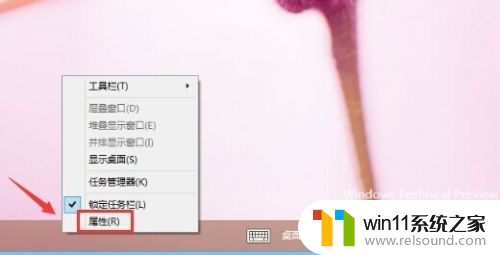
2.进入任务栏和开始菜单属性的界面中点击【工具栏】---把触摸键盘前面的那勾勾去了,再点击【确定】。
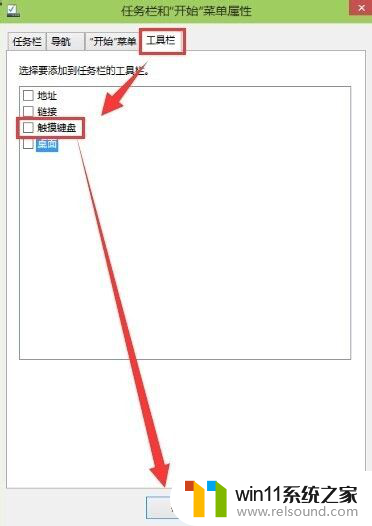
3.如下图所示就是暂时把它关闭了。这样就不怕乱点的时候点出一个键盘出来了。如果是平板或是带触摸的笔记本电脑这个功能还是有效果的。

以上就是关闭win10触摸键盘的全部内容,有需要的用户可以根据以上步骤进行操作,希望对大家有所帮助。















